任务栏右侧弹出信息提示: 磁盘空间低的取消方法 的某个磁盘驱动器的容量少于200MB时Windows XP便会发出“磁盘空间不足”的通知,可以有时我们确实需要长期让某个磁盘保持在这么满的状态,下面小编就为大家介绍任务栏右侧弹出信息提... 15-07-12
我的磁盘本来就不算大,而且里面装满了各种技术资料与软件,几乎都装不下了,好几个分区磁盘都满了,结果,在任务栏右侧,经常弹出信息提示“磁盘空间过低,需要删除一些文件”这样的提示,而且还有几个磁盘图标显示在任务栏上,这几个盘都不是系统c盘,满一点也没什么,但老是弹出来信息提示,很烦人,于是找到下面的方法解决了这个问题。

方法/步骤
要解决这个问题,只能修改注册表,这是唯一的方式,怎么修改呢,具体方式如下,先打开“运行”程序,输入regedit命令,确定。

进入注册表之后,先选择“hkey_curretn_user”这一根键项。
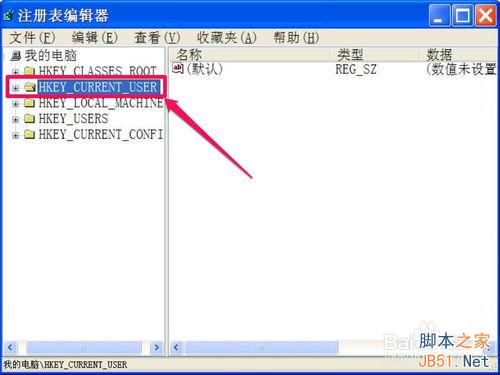
然后依次打开[hkey_current_user\software\microsoft\windows\currentversion\policies\explorer],然后在explorer上右键,新建一个dword值。
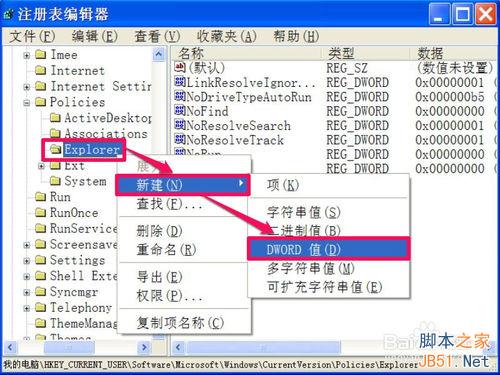
新建后,默认名为“新建 #1”,将它重命名为“nolowdiskspacechecks”,其中文意思是,不进行磁盘空间过低检查。
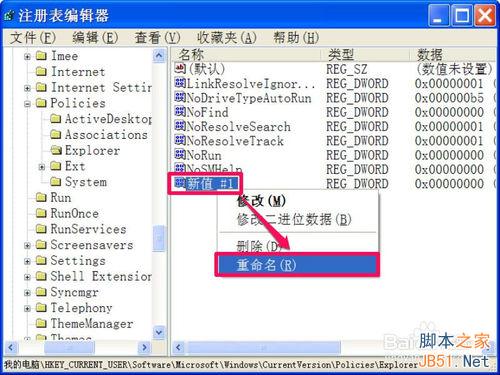
改名后,右击nolowdiskspacechecks此项,从菜单中选择“修改”这一项。
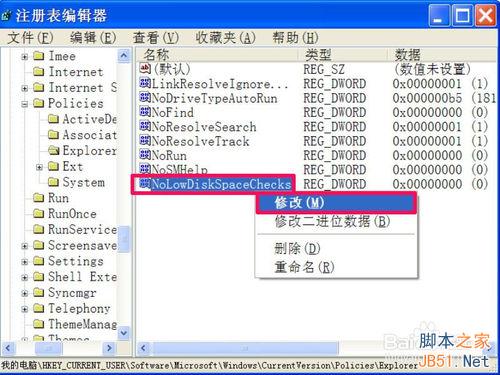
进入编辑dword值窗口,找到“数据数值”这一项,其当前值为“0”,即需要对磁盘过低检查。
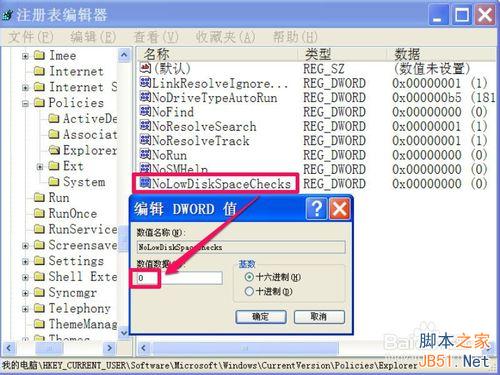
为了不检查,可以将“0”值改为“1”值,1为不检查,然后确定,注册表就修改好了。
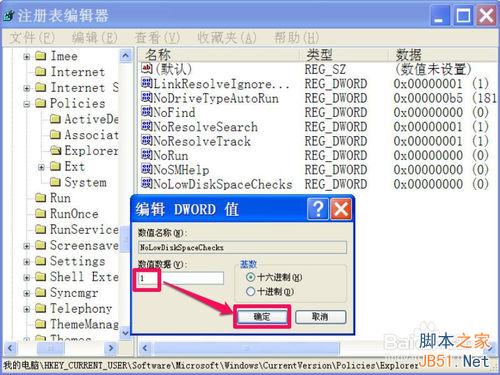
然后重启一次电脑,就不会弹了磁盘空间过低提示了,也不会在任务栏上出现磁盘图标了。

注意事项
修改注册表前,最好对注册表进行一次备份,可以在错误修改时,用备份恢复。
以上就是任务栏右侧弹出信息提示: 磁盘空间低的取消方法介绍,希望能对大家有所帮助!
相关文章:
-
电脑另存为对话框中没有桌面图标怎么办?电脑另存为对话框中没有桌面图标怎么办?经常有朋友喜欢将一些资料放到桌面上,添加附件或添加其它文件时会点击菜单--打开,然后索引到桌面,但是有…
-
电脑开机太慢自检时间太长怎么办?电脑开机太慢自检时间太长怎么办?假如自己的电脑,每次开机后,电脑都会进行磁盘自检一遍,开机时间很长,你会不会很烦躁?今天小编就教大家如何取消电脑开…
-
电脑怎么删除HWSignatureEx.dll程序?电脑怎么删除HWSignatureEx.dll程序?搜狗输入法卸载后会残留两个文件,直接删除是不行的,该怎么办呢?下面分享解决…
-
电脑很卡运行很慢什么原因?怎么解决?电脑很卡运行很慢什么原因?怎么解决?以前很卡,用360安全卫士清理垃圾,好多了,现在又卡了,可我每天都有电脑体检呀,怎么还老卡,尤其是玩游戏的…
-
为什么出现两个一模一样的同名文件或文件夹?如何辨别真伪?为什么出现两个一模一样的同名文件或文件夹?如何辨别真伪?相信很多网友都碰到这样的怪现象吧,下面小编就为大家介绍一下造成这种…
-
退出游戏之后电脑很卡该怎么办?退出游戏之后电脑很卡该怎么办?大家在刚玩完游戏退出之后多少会觉得电脑运行日常运用会很卡,你退出游戏了之后 这些数据并不会被马上清除出去,然后你在打开…
版权声明:本文内容由互联网用户贡献,该文观点仅代表作者本人。本站仅提供信息存储服务,不拥有所有权,不承担相关法律责任。
如发现本站有涉嫌抄袭侵权/违法违规的内容, 请发送邮件至 2386932994@qq.com 举报,一经查实将立刻删除。


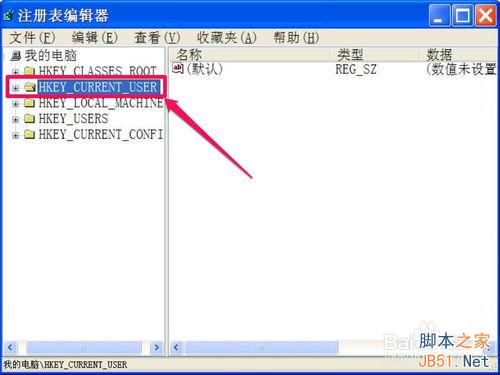
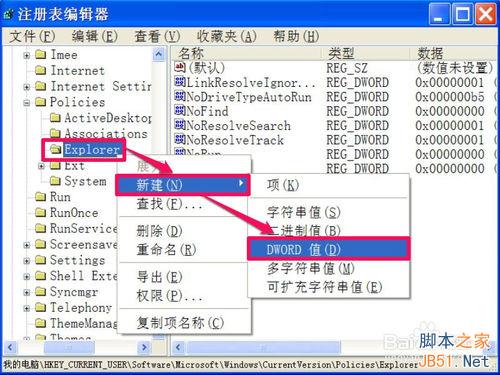
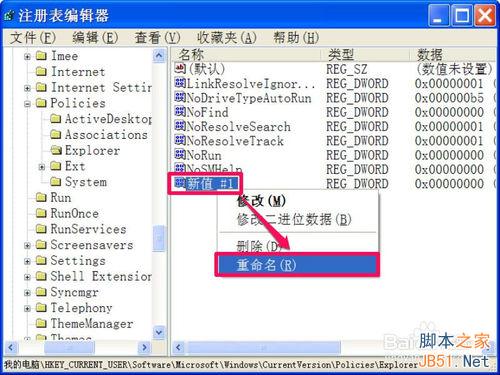
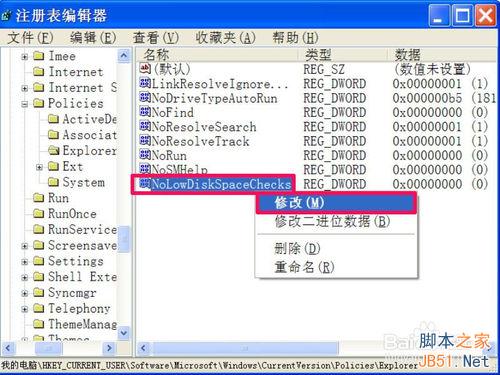
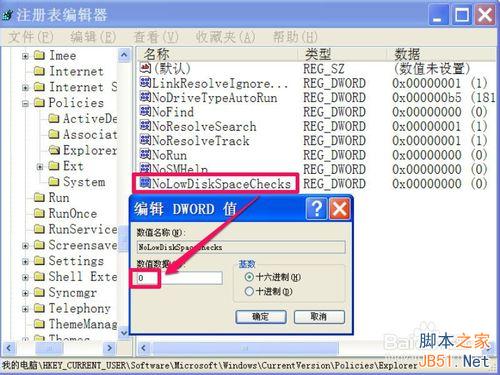
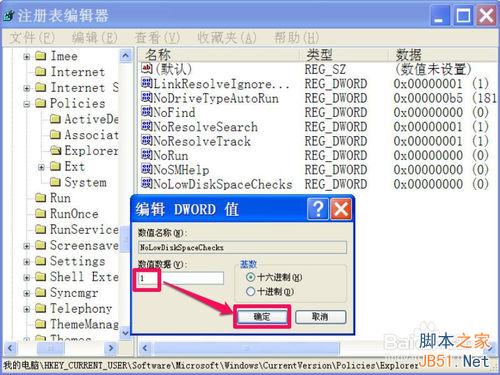


发表评论